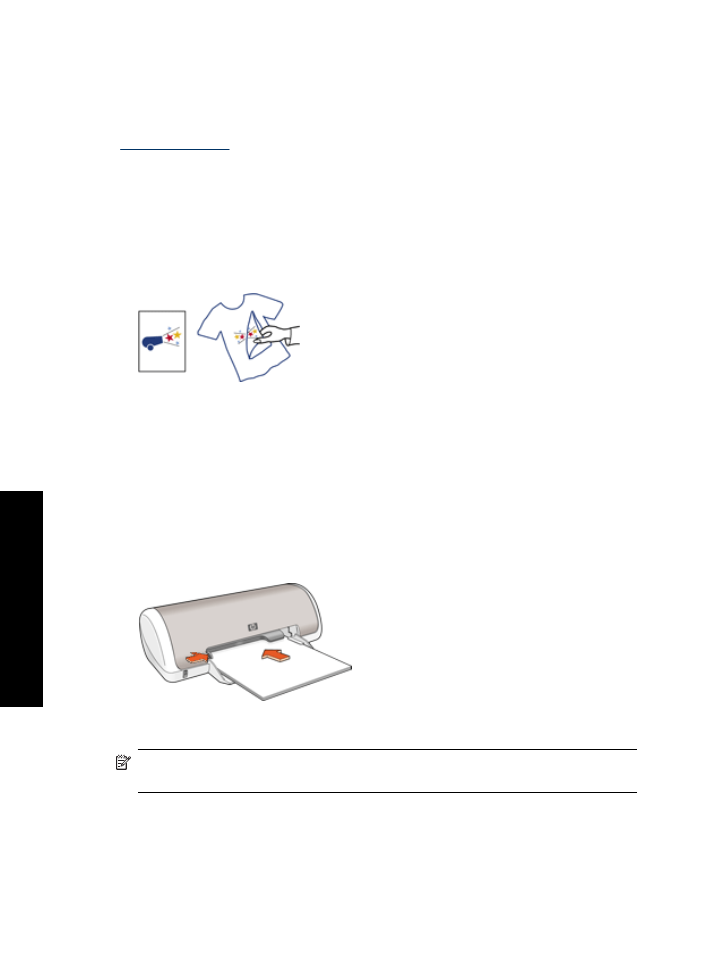
Ütü bask
ı
ka
ğ
ı
d
ı
na yazd
ı
rma
Yönergeler
•
Yans
ı
t
ı
lm
ı
ş
görüntü yazd
ı
r
ı
l
ı
rken, metin ve resimler ekrandaki görüntülerinin yatay
olarak tersine çevrilir.
•
Ka
ğ
ı
t tepsisi kapasitesini a
ş
may
ı
n: 10 ütüyle bask
ı
ka
ğ
ı
d
ı
.
Yazd
ı
rmaya haz
ı
rlanma
1.
Ka
ğ
ı
t k
ı
lavuzunu tamamen sola kayd
ı
r
ı
n.
2.
Ütüyle bask
ı
ka
ğ
ı
d
ı
n
ı
tepsinin sa
ğ
taraf
ı
na yerle
ş
tirin. Yazd
ı
r
ı
lacak taraf a
ş
a
ğ
ı
ya
dönük olmal
ı
d
ı
r.
3.
Ka
ğ
ı
d
ı
yaz
ı
c
ı
n
ı
n içine do
ğ
ru gidebildi
ğ
i kadar itin.
4.
Ka
ğ
ı
t k
ı
lavuzunu tam olarak ka
ğ
ı
tlar
ı
n kenar
ı
na yaslay
ı
n.
Yazd
ı
rma
Not
Yaz
ı
l
ı
m program
ı
n
ı
zda ütüyle aktarma özelli
ğ
i varsa, yaz
ı
l
ı
mla birlikte verilen
yönergeleri uygulay
ı
n. Aksi takdirde a
ş
a
ğ
ı
daki yönergeleri izleyin.
Bölüm 6
34
Di
ğ
er belgeleri yazd
ı
rma
Di
ğ
er
b
elg
el
er
i y
a
zd
ı
rma
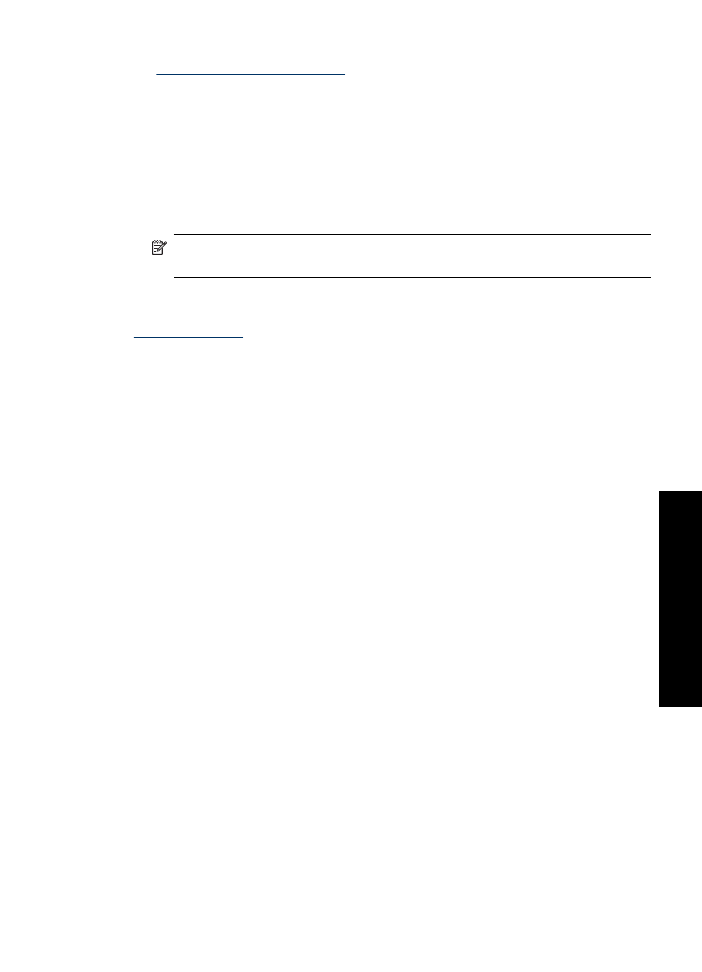
1.
“Yaz
ı
c
ı
Özellikleri ileti
ş
im kutusu” sayfa 45
ileti
ş
im kutusunu aç
ı
n.
2. Özellikler
sekmesini t
ı
klat
ı
n ve sonra a
ş
a
ğ
ı
daki yazd
ı
rma ayarlar
ı
n
ı
belirleyin:
•
Bask
ı
Kalitesi
:
Normal
veya
En iyi
•
Ka
ğ
ı
t Türü
:
Tümü
,
Özel Ka
ğ
ı
tlar
ve ard
ı
ndan
Di
ğ
er özel ka
ğ
ı
tlar
seçene
ğ
ini
t
ı
klat
ı
n.
•
Boyut
: Uygun bir ka
ğ
ı
t boyutu
3. Geli
ş
mi
ş
sekmesini t
ı
klat
ı
n.
4. Yaz
ı
c
ı
Özellikleri
'ni t
ı
klat
ı
n ve sonra
Yans
ı
t
ı
lm
ı
ş
Görüntü
ayar
ı
n
ı
Aç
ı
k
olarak
ayarlay
ı
n.
Not
Baz
ı
ütüyle bask
ı
yaz
ı
l
ı
m programlar
ı
nda yans
ı
t
ı
lm
ı
ş
görüntü yazd
ı
rman
ı
z
gerekmez.
5.
İ
stedi
ğ
iniz di
ğ
er yazd
ı
rma ayarlar
ı
n
ı
seçin ve sonra
Tamam
seçene
ğ
ini t
ı
klat
ı
n.
Yaz
ı
c
ı
Özellikleri ileti
ş
im kutusunda görüntülenen özellikler hakk
ı
nda bilgi edinmek için
“Bu Nedir? yard
ı
m
ı
” sayfa 46
yard
ı
m
ı
n
ı
kullan
ı
n.
Ütü bask
ı
ka
ğ
ı
d
ı
na yazd
ı
rma
35
Di
ğ
e
r b
elgeleri
yazd
ı
rma
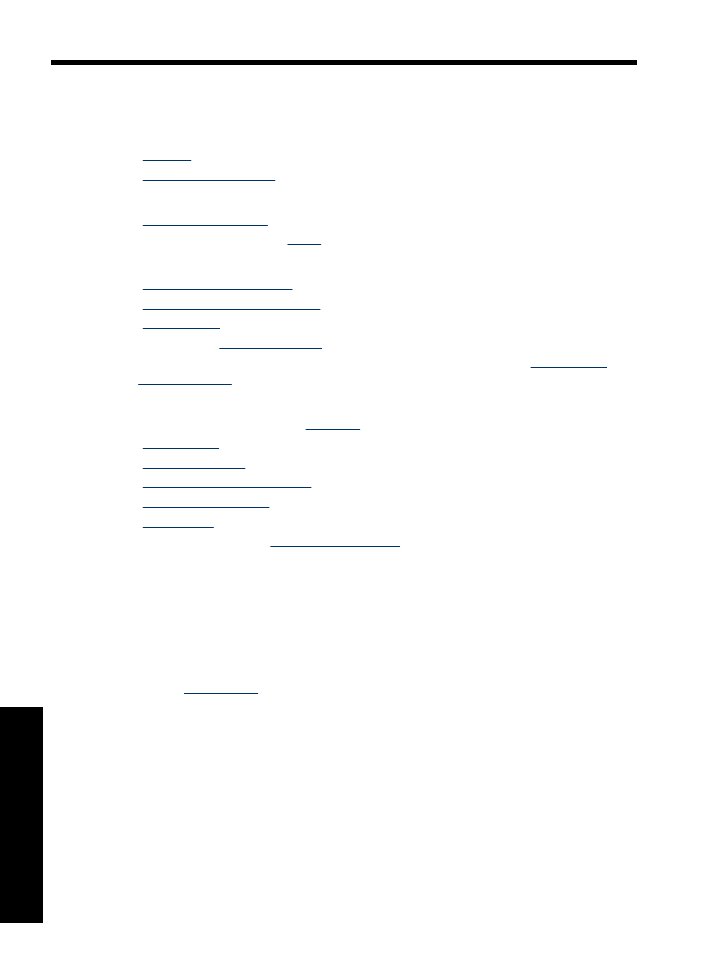
7
Yazd
ı
rma ipuçlar
ı
Yaz
ı
c
ı
n
ı
z
ı
denetleyin
•
“Yaz
ı
c
ı
y
ı
” sayfa 14
bilgisayar
ı
n
ı
za ba
ğ
lay
ı
n.
•
“Test sayfas
ı
yazd
ı
rma” sayfa 36
.
Zaman kazan
ı
n
•
“Yazd
ı
rma K
ı
sayollar
ı
” sayfa 36
sekmesini kullan
ı
n.
•
Sayfalar
ı
n yazd
ı
r
ı
laca
ğ
ı
“s
ı
ray
ı
” sayfa 37
ayarlay
ı
n.
Tasarruf edin
•
“H
ı
zl
ı
/Ekonomik yazd
ı
rma” sayfa 38
özelli
ğ
ini kullan
ı
n.
•
“Tek yapra
ğ
a birden çok sayfa” sayfa 38
yazd
ı
r
ı
n.
•
“Gri tonlamal
ı
” sayfa 38
yazd
ı
r
ı
n.
•
Belgelerinizi
“iki tarafl
ı
yazd
ı
r
ı
n” sayfa 39
.
•
Foto
ğ
raflar
ı
yazd
ı
r
ı
rken para ve mürekkepten tasarruf etmek için
“HP Gündelik
Foto
ğ
raf Ka
ğ
ı
d
ı
” sayfa 20
kullan
ı
n.
Bask
ı
lar
ı
n kalitesini art
ı
r
ı
n
•
Belgeyi yazd
ı
rmadan önce
“önizleme” sayfa 39
yap
ı
n.
•
“Özel boyutta” sayfa 40
bir ka
ğ
ı
da yazd
ı
r
ı
n
•
“Ka
ğ
ı
t türü seçme” sayfa 40
.
•
“Yazd
ı
rma h
ı
z
ı
n
ı
ve kalitesini” sayfa 40
de
ğ
i
ş
tirin.
•
“Bask
ı
çözünürlü
ğ
ünü” sayfa 41
görüntüleyin.
•
“En fazla dpi” sayfa 41
ayar
ı
yla en yüksek bask
ı
çözünürlü
ğ
ünü elde edin.
•
Belgeyi gerekti
ğ
i gibi
“yeniden boyutland
ı
r
ı
n” sayfa 42
.
Test sayfas
ı
yazd
ı
rma
Yaz
ı
c
ı
n
ı
n bilgisayardan hatas
ı
z yazd
ı
rd
ı
ğ
ı
n
ı
do
ğ
rulamak için test sayfas
ı
yazd
ı
rabilirsiniz.
Test sayfas
ı
yazd
ı
rmak için
1.
Ka
ğ
ı
t tepsisine Letter veya A4 boyutunda kullan
ı
lmam
ı
ş
düz beyaz ka
ğ
ı
t yükleyin.
2.
Yaz
ı
c
ı
“Araç Kutusu” sayfa 56
'nu aç
ı
n.
3.
Ayg
ı
t Hizmetleri sekmesinde
Test Sayfas
ı
Yazd
ı
r
dü
ğ
mesini t
ı
klat
ı
n.
Test Sayfas
ı
Yazd
ı
r ileti
ş
im kutusu görüntülenir.
4. Sayfa Yazd
ı
r
dü
ğ
mesini t
ı
klat
ı
n.
Test sayfas
ı
n
ı
geri dönü
ş
türün veya at
ı
n.
Yazd
ı
rma K
ı
sayollar
ı
S
ı
k kulland
ı
ğ
ı
n
ı
z yazd
ı
rma ayarlar
ı
yla yazd
ı
rmak için yazd
ı
rma k
ı
sayollar
ı
n
ı
kullan
ı
n.
Yaz
ı
c
ı
yaz
ı
l
ı
m
ı
n
ı
n Yazd
ı
rma K
ı
sayollar
ı
listesinde özel olarak tasarlanm
ı
ş
yazd
ı
rma
k
ı
sayollar
ı
vard
ı
r.
36
Yazd
ı